ブログ
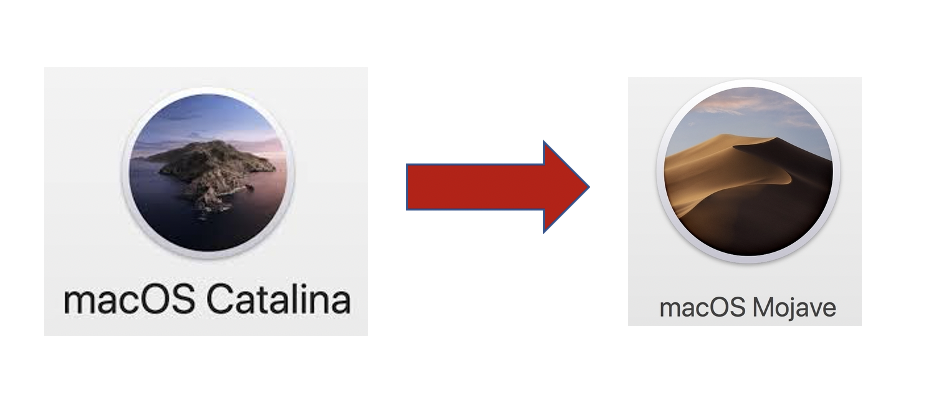
大北です。今回は、一部の人にお役立ち情報(かも)。
macOSをCatalina(バージョン10.15)からMojave(バージョン10.14)に戻した話をします。
研究室に所属したタイミングで購入して、ずっと使っていたMacBook Proが突然点かなくなりました。
ハードディスクの異常のようで、以前から別の不具合も多かったので、少し前にMacBookを買い換えました。
少しお金をケチり、整備品のAirを購入しました。ただしここで問題が、、
いまMacを買うと最新のmacOS Catalina(バージョン10.15)が搭載されています。
このOSだと、山口研でも使っているNMR解析ソフト「Delta」が対応しておらず開くことができません。
これは困ったということで、いろんなサイトを調べてみて、パソコンに疎い自分でもダウングレードに成功しました。せっかくなので誰かの参考になればと思い、手順を説明します。
ダウングレードに必要なもの
・Time Machine用に使う外付けHDD (私は1TBを使用しました)
・OSインストール用のUSBメモリ(16GB以上を推奨、私は32GBを使用)
ダウングレードの前にしておくこと
① バックアップを取る
Time Machineを利用して、HDDにデータを書き込みましょう。
② 外部USBにOSインストーラを作成する。
フォーマット済みのUSB(わからない方はこちらの外部サイトへ)に、OS インストーラ(Appleサイトより)をダウンロードしましょう。そのあと、ターミナルのコマンド (Apple ターミナルで ‘createinstallmedia’ コマンドを使う 参照) を利用し、USBの名前がインストーラと同じ名前に変わってれば成功です。
③ ディスクを消去する
わからない方はこちらをご参考に。素敵な説明記事がネットにはたくさんあるので、パソコンに不慣れな人はどんどん頼っていきましょう笑。これでMacBook上のデータが空っぽになります。
いよいよダウングレード
⑴ Mojaveをインストール
インストーラーを入れたUSBをmacに挿しておいてください。
上の③終了後、macOSユーティリティの画面にある「macOSを再インストール」から、Mojaveを入れましょう。
⑵ データの復元
外付けHDDをさして Time Machineから元のデータを移行しましょう。
時間はかかりますが、この流れでダウングレードできるはずです。困っている人はお試しあれ!!(責任は負えませんが..)
P.S.
JEOLの方々もDeltaのOS対応に努力されていて、Catalina対応の暫定版をプレリリースされてました。
ただし、不具合が多いようです。完全対応されたらCatalinaにアップグレードしたいと思います。
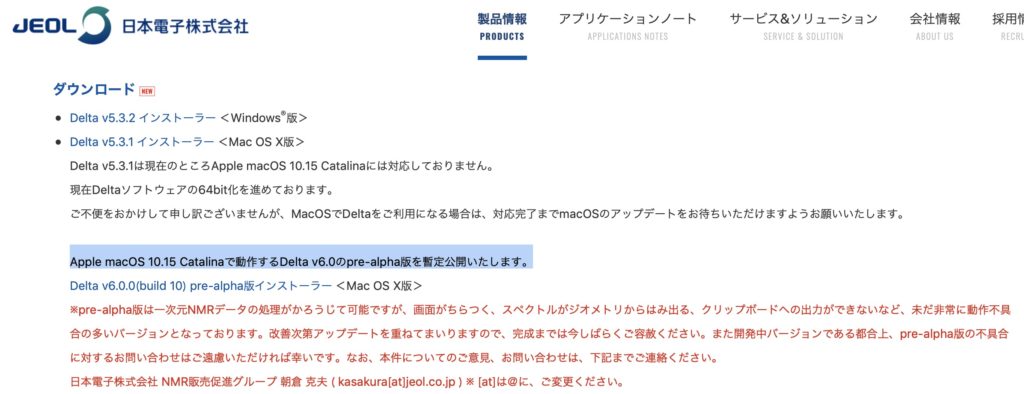
大北俊将
最新記事 by 大北俊将 (全て見る)
- ハルキストへの第一歩!村上春樹ライブラリーに行こう - 2021年12月25日
- 栄養不足なあなたに「BASE FOOD」 - 2021年10月14日
- ミニチュア蒸留装置が当たりました - 2021年5月19日
コメント
この記事へのトラックバックはありません。


 English
English 中文
中文
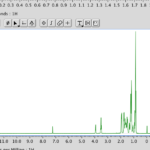






























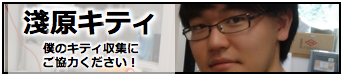






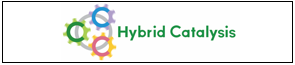

この記事へのコメントはありません。